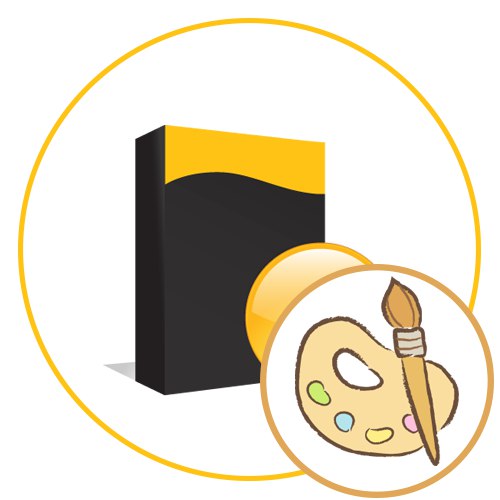
Sada sve više i više ljudi napušta crtanje papirom i olovkama i preferira digitalnu grafiku, stvarajući vlastite projekte u posebnim programima. Suvremeni softver omogućuje vam ostvarenje najluđih ideja, čineći za to manje napora nego što bi se potrošilo na stvaranje takvih crteža na papiru. Zbog toga mnogi profesionalni umjetnici i amateri posvećuju dužnu pozornost odabiru softvera, proučavajući njegovu funkcionalnost. U okviru ovog materijala razgovarat ćemo o najpopularnijim rješenjima koja će biti korisna svim ljubiteljima stvaranja ručno nacrtanih projekata na računalu.
Autodesk SketchBook
Autodesk SketchBook prvi je program o kojem danas želimo razgovarati. Mnogi su korisnici već čuli za Autodesk i znaju da on razvija profesionalni softver koji se koristi za stvaranje različitih grafika ili u druge svrhe. To uključuje SketchBook. U njemu su tvorci utjelovili puni potencijal digitalnog slikarstva, pružajući korisnicima cjelovit set svih potrebnih funkcija. Stroj za crtanje izrađen je na takav način da stvara najrealniji osjećaj, što je posebno uočljivo kada se koristi grafički tablet. Uz to vrijedi napomenuti i user-friendly sučelje, napravljeno u stilu minimalizma. Sve to zajedno omogućuje vam da ne odvlačite pozornost iz procesa i brzo se naviknete na interakciju sa softverom.
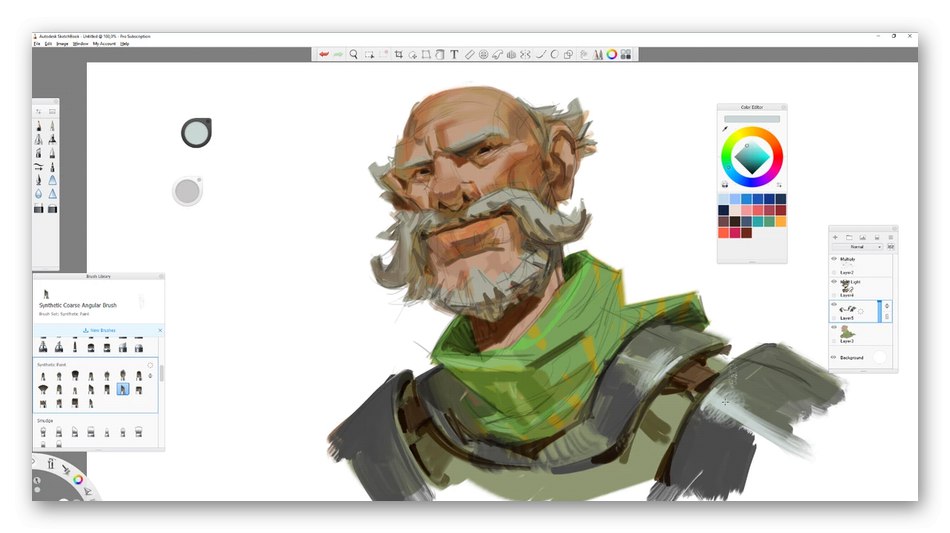
Sada se nećemo zadržavati na banalnim alatima koji su prisutni u apsolutno svakom takvom programu. Želimo se usredotočiti na jedinstvene i korisne opcije koje oslobađaju puni potencijal Autodesk SketchBook-a. Prva takva značajka je prisutnost skenera skica. Možete povezati svoj pametni telefon ili pomoću web kamere snimiti fotografiju papira. Odmah će se izvesti na platno, omogućujući vam početak rada s njim. Ovaj softver također sadrži ekskluzivnu biblioteku boja koja može u potpunosti transformirati izgled slike. Uz sve standardne alate, postoje i pomoćne inovativne implementacije, na primjer, Predviđanje moždanog udara ili "Radijalna simetrija"... Istražite i iskoristite puni potencijal programa kako biste ga savladali i postali profesionalac u svom području.
Autodesk je nedavno objavio da želi na svaki mogući način potaknuti kreativne ljude. Zbog toga su programeri Autodesk SketchBook učinili besplatnim. Sada svatko može preuzeti softver sa službene web stranice, dobivajući punu funkcionalnost i bez plaćanja centa.
Preuzmite Autodesk SketchBook sa službenog web mjesta
Krita
Krita je još jedan besplatan program koji svi ljubitelji računarskog crtanja ne bi smjeli zanemariti. Ovo rješenje odmah upada u oči s prikladnim i intuitivnim sučeljem. S jedne strane, implementiran je u standardnom obliku za mnoge urednike, a s druge strane ima određene inovacije na koje će se čak i korisnik početnik naviknuti nakon nekoliko sati aktivnog rada u Kriti. Uz to, programeri predlažu promjenu tema, prilagođavanje izgleda pomicanjem ploča i korištenje prozora s naprednom funkcionalnošću. Upravitelj resursa omogućit će vam uvoz biblioteka alata i paleta koristeći vlastite izvore ili markirano područje resursa.
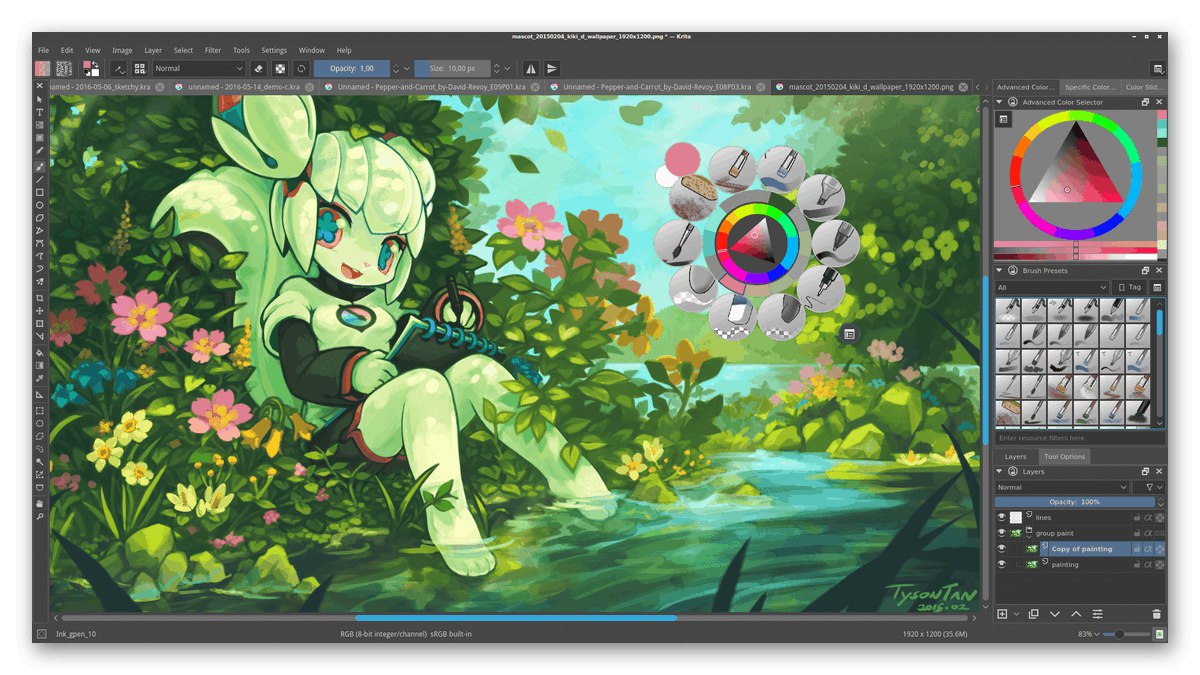
Usredotočimo se na opću funkcionalnost Krite kako biste mogli razumjeti jesu li ovdje svi važni i korisni alati. Prije svega, željeli bismo primijetiti veliki set prilagodljivih četkica, koje su prikazane u zasebnom izborniku. Također u ovom softveru postoje vektorski elementi i alat za dodavanje teksta. Ove dvije opcije su posebno korisne za stvaratelje stripova. Jedinstvena tehnologija stabilizacije automatski ispravno poravna linije ako vam se ruka trese.Kistovi, kao glavna metoda slikanja, ovdje su posebno prilagodljivi. Motori s četkama zaslužuju posebnu pažnju. Dostupne su mnoge mogućnosti za modernizaciju i stvaranje vlastitih stilova. Ne žurite sa službenom web stranicom Krita. Na njemu ćete pronaći ogromnu količinu besplatnih materijala za obuku i dostupnih resursa koji proširuju mogućnosti softvera.
Preuzmite Kritu sa službene stranice
Adobe ilustrator
Svjetski poznata tvrtka Adobe također ima nekoliko grafičkih urednika dizajniranih za određene svrhe. Prvi se zove Illustrator i prikladan je za sve one korisnike koji se žele baviti grafičkim dizajnom pomoću tehnologije vektorskog crtanja. Sučelje ovog softvera izrađeno je u potpuno istom stilu kao i ostala rješenja tvrtke Adobe, tako da će oni korisnici koji su naišli na interakciju s aplikacijama tih programera brzo savladati kontrolu i voditi se na mjestu svakog alata. Početnici također neće potrošiti puno vremena na to, jer je sve intuitivno.
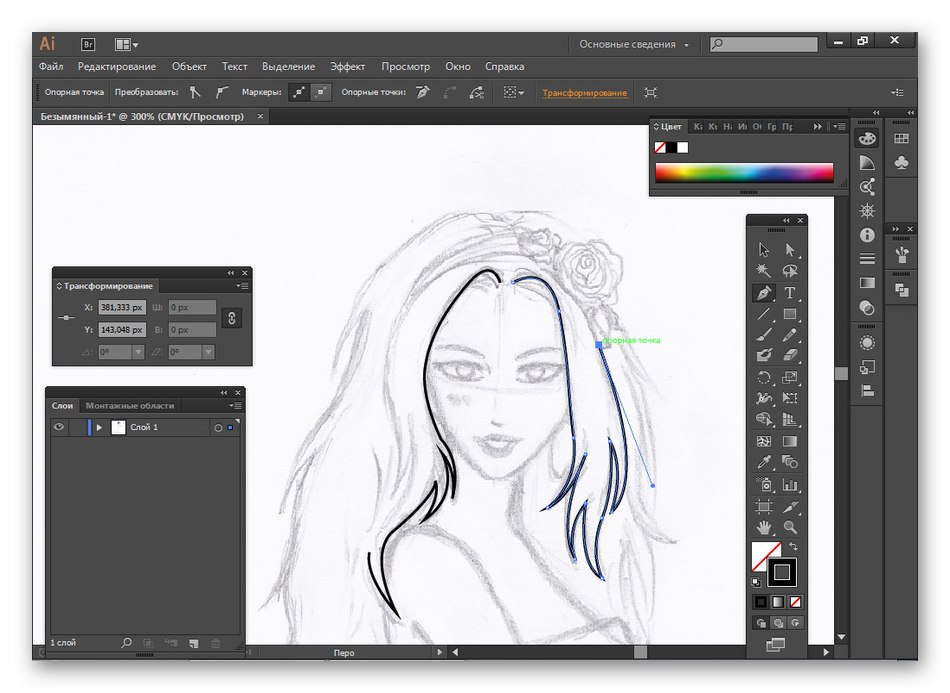
Početnici mogu naučiti crtati u Adobe Illustratoru učeći od samih programera ili drugih naprednih korisnika. Kao što već znate, stvaranje grafike ovdje se provodi stvaranjem geometrijskih oblika iz linija. Radu s linijama i točkama u ovom rješenju posvećena je ogromna pažnja. Postoje alati koji vam omogućuju povezivanje linija, njihovo kopiranje, pomicanje na svaki način, poštujući proporcije i položaj u prostoru. Odvojeno, treba napomenuti nedavno uvedenu funkciju koja uklanja nepotrebne točke. Preporuča se koristiti ga pri sastavljanju složenih objekata, tako da u budućnosti neće biti poteškoća s uređivanjem. Na službenom web mjestu Adobe možete detaljnije proučiti Illustrator, preuzeti njegovu probnu verziju i odlučiti hoćete li potrošiti novac na kupnju ovog softvera.
Adobe Photoshop
Adobe Photoshop je najpopularniji univerzalni grafički uređivač koji je na računalima dostupan ne samo ljubiteljima fotografije, već i umjetnicima. Mnogi su vjerojatno čuli za ovo rješenje i znaju da se često koristi za zamjenu ili uklanjanje nekih predmeta na fotografiji, a ovdje također možete urediti lice i lik osobe stvarajući savršenu sliku. Međutim, funkcionalnost Photoshopa omogućuje vam upotrebu kao moćan alat za crtanje povezivanjem grafičkog tableta ili upravljanjem četkom pomoću računalnog miša.
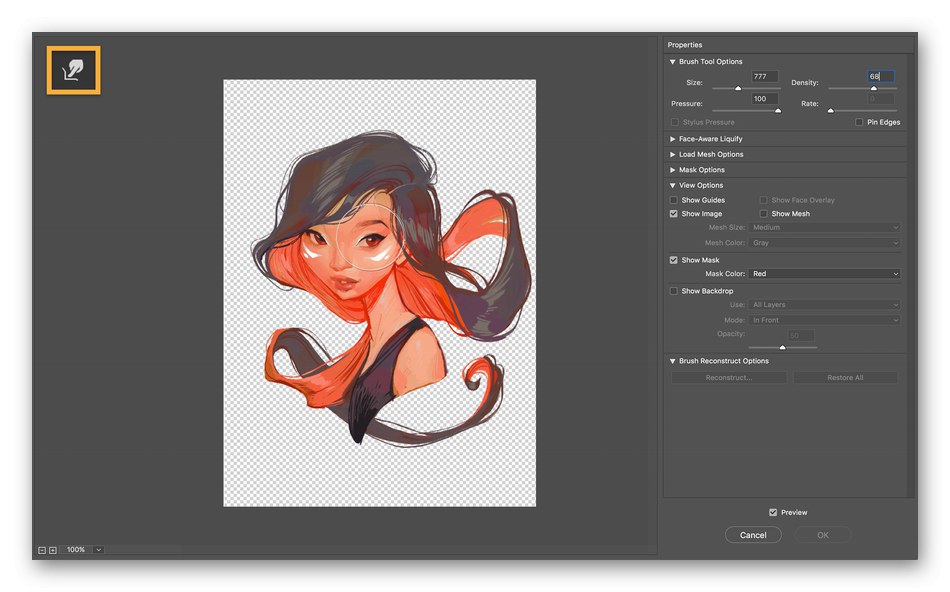
Ako se prethodno rješenje ove tvrtke posebno fokusiralo na vektorsku grafiku, tada u Adobe Photoshopu postoje razni kistovi i dodatni alati koji omogućuju stvaranje slika u proizvoljnom stilu. Na gornjoj snimci zaslona vidite primjer sličnog projekta. Kvalitetom se ne razlikuje od crteža izrađenih u istim Autodesk SketchBook ili Kriti. Međutim, ovdje postoji jedan vrlo važan detalj. Kupnjom Photoshopa dobivate ne samo komplet četkica i paleta za slikanje, već i opsežnu bazu različitih elemenata i opcija koje će vam dobro doći prilikom uređivanja vlastitog crteža ili posebno učitanih fotografija.
Dizajner afiniteta
Sljedeći predstavnik o kojem želimo razgovarati usmjeren je isključivo na profesionalno stvaranje vektorske ili bitmap grafike. Plaća se i ima prilično visoku cijenu, što će odmah otuđiti nove korisnike i one koji su zainteresirani za besplatna rješenja. Sučelje ovog grafičkog uređivača izrađeno je u svima poznatom stilu. S lijeve strane nalazi se ploča sa svim glavnim alatima, a s desne strane su prozori s dodatnom funkcionalnošću koji omogućuju rad sa slojevima, paletom boja i ostalim parametrima. Korisnik može sve te prozore samostalno prilagoditi, distribuirajući ih na različite strane, primjenjujući mogućnost besplatne pretvorbe.

Programeri Affinity Designer posvetili su veliku pažnju optimizaciji izvedbe. Dizajniran je za rad s vrlo finim detaljima. Ogromni dokumenti nastaju bez značajnog ponižavanja produktivnosti. Ovaj softver može istodobno bez odgađanja obraditi do tisuću elemenata, a precizni odabiri bit će dostupni u dinamičkom pregledu u okvirnom načinu. Prije nego što počnete koristiti Affinity Designer, sami odabirete vrstu crteža. Ljubitelji vektorske i rasterske grafike ovdje će pronaći sve potrebne alate za provedbu i najsloženijih projekata. Prilagodljivi prečaci na tipkovnici, podrška za mnoge popularne formate, mogućnost prekrivanja mreže, povezivanje između simbola - sve ovo omogućit će vam još veću udobnost tijekom interakcije s pregledanom aplikacijom.
Preuzmite Affinity Designer sa službene web stranice
Crna tinta
BlackInk je najistaknutiji program o kojem će biti riječi u današnjem članku. Njegova je osobitost u jedinstvenom mehanizmu crtanja. Izgrađen je na algoritmima rasterske grafike, ali ima određene razlike. Pogledajte snimku zaslona u nastavku: tamo možete vidjeti primjer stvaranja slike u BlackInk-u. Općeniti stil crtanja odmah postaje jasan. Ako vas privlače projekti slične tematike, obratite pažnju na ovaj softver. Možete ga besplatno preuzeti i pregledati, ali morat ćete platiti potpuno korištenje. Srećom, proširena verzija nije tako skupa u usporedbi s analogima u ovom okruženju.
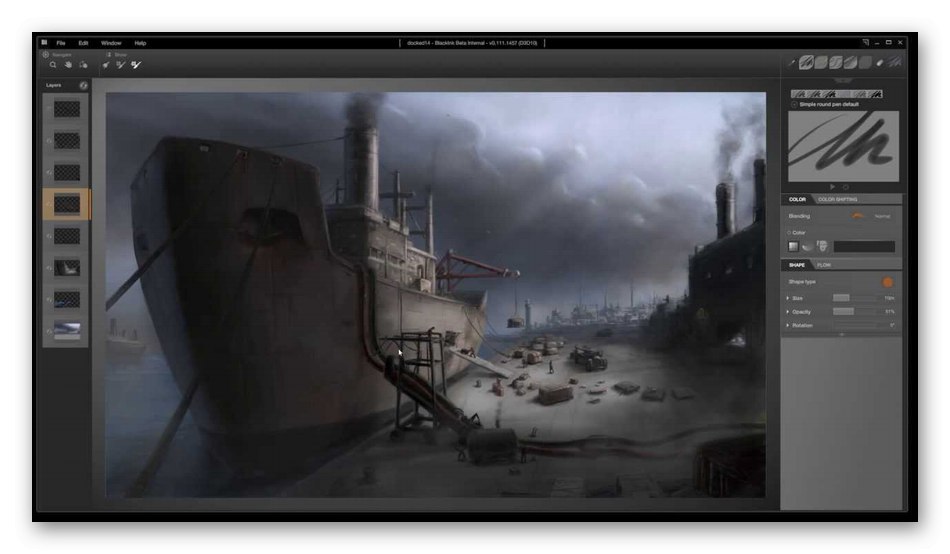
Mnogo jedinstvenih četkica jamči ovaj stil. Upotrijebite bilo koji od njih, unaprijed konfigurirani za sebe. Uz to, postoji opsežna paleta boja koje se mogu konfigurirati kako bi dizajn učinile još privlačnijim. Sve ostale funkcije koje bi mogle biti potrebne tijekom interakcije s BlackInkom također su ovdje prisutne, tako da početnici i profesionalni umjetnici neće imati ograničenja. Crtanje je dostupno i mišem povezanim s računalom i grafičkim tabletom. Prije kupnje preporučujemo vam da se upoznate sa svim proširenjima pune verzije i obavezno testirate demonstraciju kako biste shvatili vrijedi li obratiti pažnju na BlackInk.
Preuzmite BlackInk sa službene web stranice
Corel slikar
Corel Painter je još jedna profesionalna aplikacija koja se fokusira na slikanje četkama. Da biste to učinili, postoji širok raspon korisnih alata koji se mogu prilagoditi pojedinačno. Ako ste zainteresirani za pretvaranje fotografija u slike, upotrijebite posebnu automatsku značajku tzv SmartStroke automatsko slikanje... Naravno, ništa vas ne sprječava da samostalno ispravite postojeću sliku pomoću svih istih dostupnih alata. Corel Painter grafički je uređivač čija brzina uvelike ovisi o snazi procesora i video kartice. Sadrži posebne tehnologije za ubrzavanje pokreta i poteza koje koriste resurse komponenata. Obratite pažnju na ove mogućnosti ako na računalu imate instaliran dovoljno moćan hardver.

Važna komponenta je potpora sloju. Tijekom crtanja stvorite novi sloj za svaki objekt tako da ubuduće nećete imati problema s uređivanjem. U tom slučaju možete nametnuti površinske teksture i druge elemente koji transformiraju izgled dijela slike. Corel Painter podržava rad s grafičkim tabletima i omogućuje vam spremanje dokumenata u formatima koje u potpunosti podržava Adobe Photoshop. Sve to zajedno omogućit će profesionalcima rad s ovim softverom za potpunu interakciju sa njihovim projektima. Početnici se mogu zaustaviti na proučavanju četkica i četkica, budući da ih ima velik broj. Svaki alat bit će optimalan pri stvaranju određenih elemenata. Dodatne lekcije o radu s Corel Painterom možete pronaći u službenim vodičima na web mjestu softvera.
Preuzmite Corel Painter sa službene web stranice
Pobuni se
Profesionalni umjetnici zainteresirani za slikanje četkom često traže specijalizirani softver kako bi ostvarili puni potencijal digitalne grafike. Popis takvih rješenja uključuje plaćeni softver nazvan Rebelle. U najnovijim ažuriranjima programeri su se usredotočili na korisnike početnike, pojednostavljujući sučelje. Postalo je lakše razumjeti, a sve postojeće funkcije sada su lijepo grupirane u zasebne blokove. Ako ste se već susretali s radom, na primjer, u Photoshopu, izgled Rebelle ne bi trebao izgledati zastrašujuće.
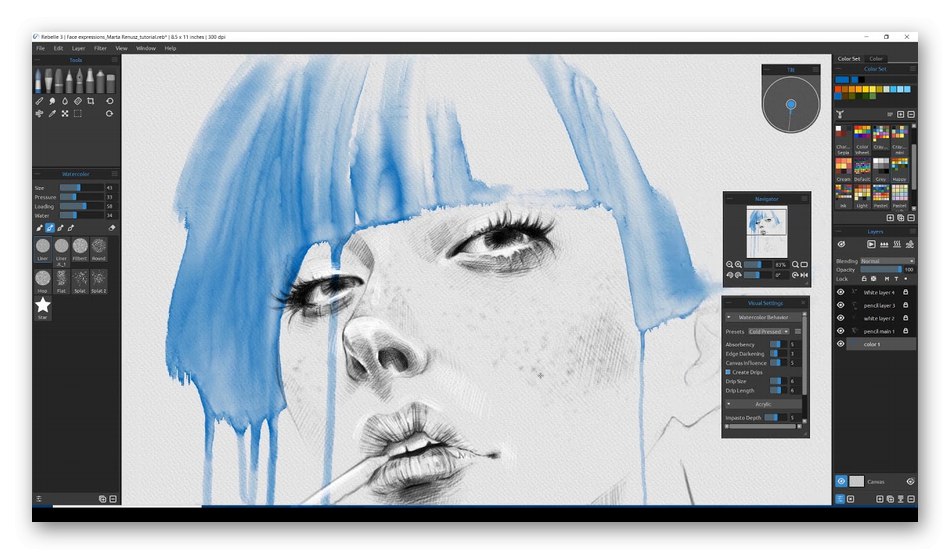
Rebelle podržava funkciju Multi-Touch, što znači da je softver u potpunosti kompatibilan s grafičkim tabletima različitih razina, a prikladan je i za crtanje kroz trackpad. Ako vas zanima brzo poništavanje ili ponavljanje radnji, upotrijebite prilagodljive internetske tipke kako biste ih dodijelili tipkama za držanje tableta kako biste ih u budućnosti mogli brzo aktivirati uz minimalan napor. Ovaj softver može otvoriti i spremiti sve najpopularnije formate datoteka, ima podršku za slojeve, razne četke i dodatne alate prisutne u naprednim grafičkim uređivačima. Savjetujemo vam da detaljnije proučite Rebelle za one koji koriste stil akrilnih boja i akvarela.
Preuzmite Rebelle sa službene stranice
Umjetnik
Artweaver je jednostavan program koji umjetnicima početnicima koji tek svladavaju tehnologiju crtanja četkama na računalu može pružiti sve osnovne funkcije. U ovom softveru nećete pronaći ogroman broj pomoćnih algoritama, neobične konfiguracije ili setove četkica i boja, jer je ovdje naglasak stavljen upravo na to da ste slobodni i da privučete početnike. Međutim, istovremeno se Artweaver još uvijek može natjecati s istim Photoshopom ili Autodesk SketchBookom jer su u njemu prisutne sve glavne korištene opcije.

Ogromna prednost tako jednostavne aplikacije je podrška slojevima, koja postaje važan dio rada s raznim projektima. Ostali alati izrađeni su u potpuno istom stilu kao i u drugim grafičkim urednicima, a također izvode poznate radnje. Sada programeri korisnicima nude potpuno besplatnu verziju Artweavera ili naprednu verziju, koja će koštati 34 eura. Predlažemo da se upoznate sa svim razlikama na web mjestu programa, gdje je predstavljena detaljna usporedba.
Preuzmite Artweaver sa službene stranice
Dizajner Gravita
Pretposljednji softver o kojem želimo razgovarati u današnjem pregledu zove se Gravit Designer i usredotočen je na stvaranje vektorske grafike. Korisnike početnike definitivno će privući jednostavno sučelje i mnoge značajke koje pojednostavljuju tijek rada. To uključuje fleksibilno prilagođavanje svake ploče i mogućnost poništavanja svake radnje, istovremeno prateći cijelu povijest. Ovdje postoje mnoge druge opcije koje utječu na konfiguraciju izgleda, na primjer, promjena boje teme, prikazivanje prethodno skrivenih elemenata i postavljanje optimalnog jezika.
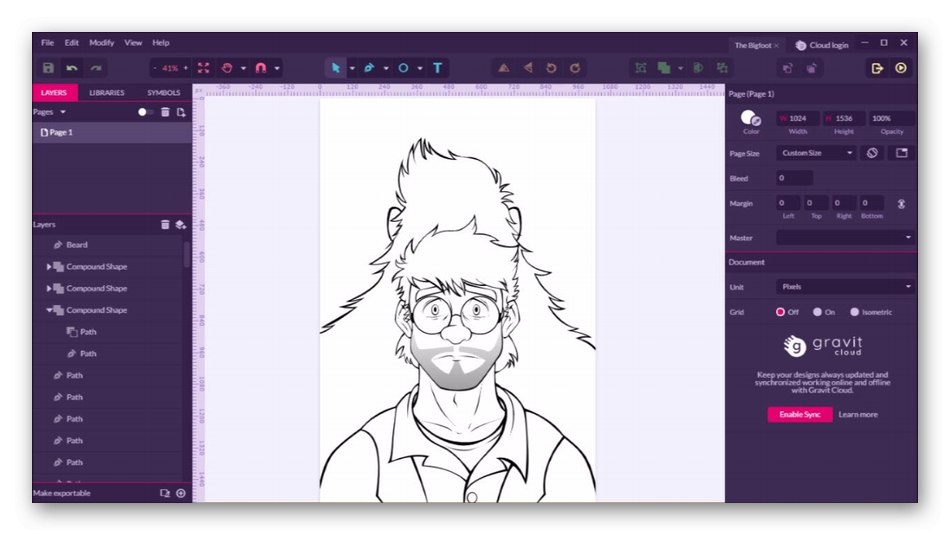
Vektorski mehanizam ugrađen u Gravit Designer omogućuje vam dizajniranje u bilo kojem mjerilu bez ugrožavanja točnosti. Zahvaljujući tome, korisnici nemaju ograničenja. Mogu stvoriti vrlo male ikone ili ogromne ilustracije na razne teme koje bi zauzimale površinu od nekoliko desetaka tisuća piksela. Nećemo se zadržavati na alatima dostupnim u Gravit Designeru, jer su oni potpuno standardni i poznati svim onim korisnicima koji su već jednom naišli na rad u uređivačima grafičkih vektora. Pojasnimo da ovaj softver podržava ruski jezik, ima besplatnu i naprednu verziju, a može se pokrenuti i putem preglednika. Svatko odabire optimalni način rada i nastavlja stvarati vlastite projekte.
Preuzmite Gravit Designer sa službene web stranice
Inkscape
Na kraju, razgovarajmo o najjednostavnijoj opciji od svih o kojima smo gore govorili.Besplatni softver Inkscape ima osnovni skup osnovnih funkcija i parametara koji se koriste za crtanje jednostavnih projekata. Ovdje nema velikog broja četki i prilagođenih četkica, jer je glavni naglasak bio na svestranosti i lakoći interakcije. Korisnicima su dostupni četkica, olovka, crte raznih oblika i set geometrijskih oblika. Sve to sugerira da se Inkscape koristi i za vektorsku grafiku.
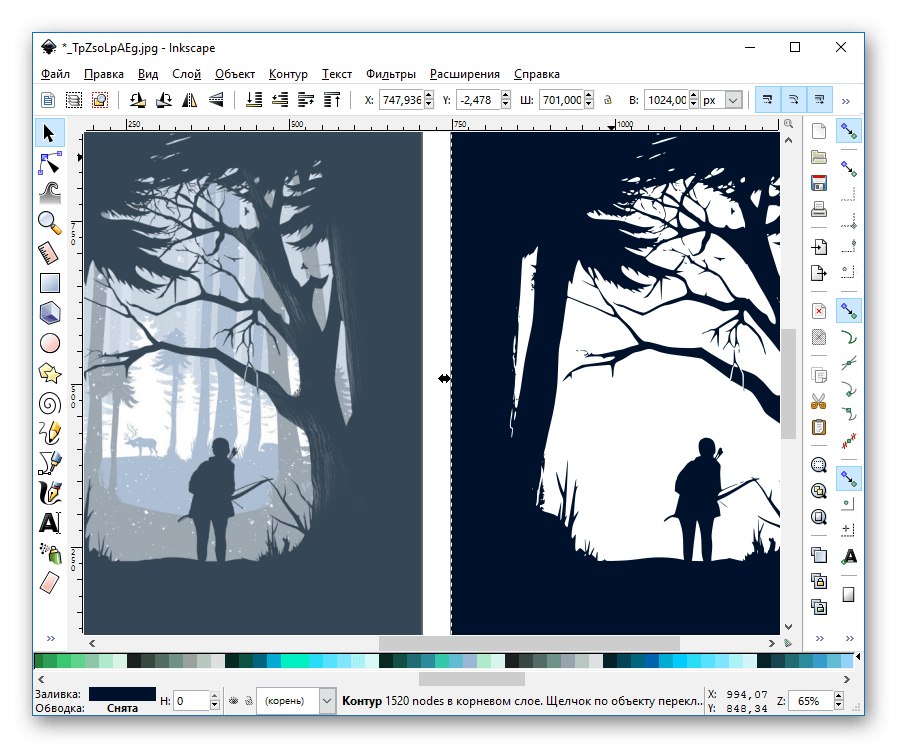
Što se tiče izbora boja, dostupna paleta u Inkscapeu izrađena je u standardnom stilu. Svi dodani objekti transformiraju se, premještaju i kloniraju na svaki mogući način. Inkscape je donekle sličan poboljšanom standardnom Paint-u, ali ipak malo inferiorniji od najbližeg plaćenog analoga Adobe Illustrator. Preporučujemo da se upoznate s ovom opcijom za one korisnike koji traže besplatno i jednostavno rješenje za stvaranje jednostavnih rasterskih ili vektorskih projekata.
Sada ste upoznati s najpopularnijim računalnim programima za crtanje. Nadogradite na svojim potrebama i pronađite besplatno ili plaćeno rješenje koje će zadovoljiti vaše potrebe. Ne zaboravite da mnoge plaćene aplikacije imaju demo verziju. Preporučujemo da ga prvo proučite kako biste odlučili vrijedi li softver.